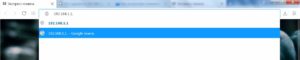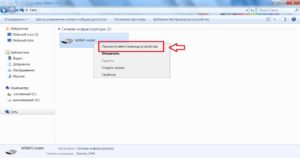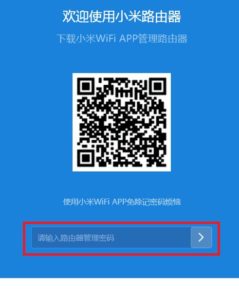Как зайти и настроить роутер через IP адрес 192.168.1.1
Работа с роутером начинается с его настроек. Чтобы воспользоваться преимуществами и возможностями устройства в полном объёме, необходимо выполнить вход через IP 192.168.1.1. Это также позволит решить некоторые системные проблемы.
Содержание
Что такое роутер и при чём тут IP 192.168.1.1
Роутер, который еще называют маршрутизатором — это активное сетевое устройство, которое можно представить как обычный компьютер. В нем есть процессор, оперативная память и операционная система. Обычно ее разработкой занимается производитель.
Внешне роутер — это небольшая коробочка. Скромные размеры обусловлены небольшой нагрузкой. От домашнего маршрутизатора требуется распространять Интернет всего среди нескольких устройств.
Как и каждый компьютер, который работает с сетью, у роутера есть свой IP-адрес. Он используется, чтобы попасть в веб-интерфейс устройства. У большинства маршрутизаторов, например, Tenda, Zyxel tp-link и Асус, этот адрес — 192.168.1.1. Его используют для того, чтобы войти в систему роутера. IP-адрес понадобится для получения прав администратора. Они позволяют менять настройки устройства.
Как зайти на 192.168.1.1
Для начала необходимо удостовериться, что вход будет выполняться именно для 192.168.1.1, так как есть еще вариант подключения через 192.168.0.1. Уточнить этот вопрос можно на стикере на корпусе устройство. Если наклейка повреждена, подойдет следующий способ:
- Зайти в Центр управления сетями и общим доступом.
- Перейти по гиперссылке Беспроводное сетевое подключение *название роутера*.
- Сведения.
- Смотреть на цифры напротив «Шлюз по умолчанию IPv4».
Существует несколько способов осуществить через 192 168 1 1 вход в роутер:
- через Wi-Fi,
- через сетевое подключение.
Вход на адрес 192.168.1.1 через Wi-Fi
Осуществить вход 192 168 1 1 wi fi можно в том случае, если есть устройство (компьютер, ноутбук или телефон), которое подключено к роутеру.
Осуществляется вход в браузер. Он может быть любым, но советуют использовать те, которые стоят по умолчанию. На практике можно использовать тот, который удобен и привычен. В адресной строке вводится 192.168.1.1.
Войти по адресу 192.168.1.1 через сетевое подключение
Аналогичный вход в модем можно совершить через сеть. Этот способ подойдет тем, у кого налажено сетевое подключение компьютера, принтера и других устройств.
Необходимо с «Мой компьютер» перейти в Сеть.
Во вкладке «Сетевая инфраструктура» высветится название роутера. Надо кликнуть левой клавишей мыши и воспользоваться полем «Просмотр веб-страницы устройства».
Таким образом, получается без поисков IP-адреса перейти на страницу устройства. Компьютер сам откроет браузер и нужный сайт, но вводить логин и пароль все равно придется.
Частые ошибки при вводе IP для настройки роутера
Есть несколько проблемных ситуаций, которые помешают войти в личный кабинет:
- Вводится стандартный адрес 192.168.1.1, хотя нужно уточнить тот, который установлен на конкретном роутере.
- Не удается подобрать логин и пароль.
- Часто браузер выдает, что нет соединения с сервером или страница недоступна. Тогда надо входить через сетевое подключение.
- Если не удается перейти во вкладку «Сеть», то надо включить сетевое подключение. Достаточно кликнуть по вкладке и окно с подсказкой всплывает вверху экрана.
- Часто все проблемы удается решить, если попытаться выполнить вход с другого устройства. Особенно, если речь идет о проблемах с загрузкой страницы.
- Любое устройство, с которого делается попытка осуществить вход, должно быть подключено к роутеру.
Авторизация
Авторизация — это когда надо ввести пароль и логин перед входом в личный кабинет. Есть несколько ситуаций.
Во-первых, некоторые модели не требуют таких данных. Во-вторых, есть настройки по умолчанию. Их устанавливает производитель и указывает их на наклейке с задней стороны корпуса роутера. Она может быть также на коробке или в инструкции. В маршрутизаторах от Xiaomi логин вводить не требуется, зато надо ввести пароль. Но не от личного кабинета, а от своего Wi-Fi (стоит учитывать, что личный кабинет в Xiaomi полностью на китайском).
Последняя ситуация — это когда требуется не заводские пароль и логин, а те, которые установил пользователь. Чаще всего смена этих данных происходит при первом подключении роутера.
Но самой распространённой ситуацией все равно остается связка admin-admin.
Настройка входа 192.168.1.1 в Windows
В системе Windows вход в 192.168.1.1 осуществляется по указанным выше способам — через браузер и проводник. Для этой операционной системы проще воспользоваться вторым способом, так как он не требует поисков адреса роутера.
Что можно сделать с помощью входа в настройку 192.168.1.1
Возможность через 192 168 1 1 войти в настройки и доступ к личному кабинету дают ряд привилегий:
- возможность посмотреть, какие устройства подключены к роутеру и сколько Интернета они используют,
- можно управлять гаджетами, ограничивать скорость доступа к сети,
- установить первое подключение роутер-компьютер.
- устанавливать «родительский контроль», то есть запрещать отдельным устройствам доступ к сайтам и ресурсам.
Что делать, если http://192.168.1.1 недоступен
Есть ситуации, когда не получается выполнить через 192 168 0 0 вход в роутер, так как сайт недоступен или случились другие неполадки. В таком случае потребуется:
- проверить состояние роутера (подключен ли он к устройству),
- уточнить IP-адрес роутера,
- проверить маршрутизатор на наличие сбоев в работе.
Неправильная настройка IP-адреса на сетевой плате
Для подключения к маршрутизатору должны стоять значения на получение автоматического значения опций. В случае, если это не так, потребуется ручная настройка.
Следующие пункты должны иметь форму 192.168.Х.Х:
- адрес IPv4,
- шлюз по умолчанию IP,
- DHCP-сервер IPv4,
- DNS IPv4.
Активные настройки прокси
Прокси — это сервер-посредник, который нужен для обмена данными между устройством и интернет-ресурсом. Его используют для анонимности и сохранения личной информации. чтобы без настроек подключить прокси, необходимо воспользоваться программами Hidester, Hide.me, ProxySite.
Неправильно выбран LAN-порт на устройстве
Кроссовер или сетевой кабель Интернет надо вставлять не в гнездо LAN, а в WAN. Найти его просто. Обычно он один и выкрашен в отличительный цвет. В то время как LAN может быть 3,4 и 6 в зависимости от модели.
Сбой работы модема или роутера
Иногда установить соединение с роутером и выполнить через 192 168 1 1 вход в модем не получается не из-за проблем с сетью, а из-за сбоев в работе маршрутизатора. В таких ситуациях необходимо перезагрузить устройство. В некоторых моделях не предусмотрена специальная клавиша, поэтому достаточно отключить роутер от питания, а затем снова подключить к розетке. Дождаться, пока индикаторы замигают зеленым (в некоторых моделях синим) и попытаться выполнить вход в личный кабинет заново.
Проблемы с веб-браузером
Многие браузеры не дают выполнить вход. Чтобы решить проблему, надо, для начала, попытаться сменить веб-браузер. Например, Google Chrome может не пропускать, в то время как Mozilla FireFox открывает.
В некоторых получается, что в адресной строке страница не найдена, а вот через строку поиска 192.168.1.1 открывается. Так же можно попытаться войти с помощью ВПН.
Частые вопросы по администрированию роутера через 192.168.1.1
Самые распространённые вопросы в сети по поводу работы с кабинетом и выполнение через 192 168 1 1 настройки роутера.
Адрес роутера 192.168.1.1 доступен, но не пускает по admin | admin
Необходимо попробовать другие связки, которые пошагово описываются в разделе «Авторизация»:
- попробовать пароль от домашнего Wi-Fi,
- вспомнить, не сменялся ли пароль во время установки роутера.
Что сделать в 192.168.1.1 чтобы настроить интернет
Чтобы просмотреть настройки сети Интернет, необходимо войти в раздел Network. Тут будет возможность наладить подключение и проследить связь с устройствами.
Вверху страницы отображается связь между сетью, роутером и устройством, а также на каком этапе пропадает Интернет.
Как установить или сменить пароль личного кабинета 192.168.1.1
Изменить пароль и логин от личного кабинета необходимо, так как это залог безопасности. В настройки роутера через сайт любой посторонний человек может внести изменения.
Здесь находить вкладка System Tools. Это системны настройки, называться они могут по-разному. Высвечивается Password — нужно ввести старый и подтвердить новый.
Выполнить вход в роутер через 192.168.1.1 можно двумя способами, из которых лучше выбрать вход через проводник, так как не надо искать самому сайт в Сети. После авторизации пользователь получит полный контроль над маршрутизатором и домашним интернетом — можно отслеживать его потребление и ограничивать нужные устройства. Необходимо помнить о безопасности и поменять пароль в личном кабинете.